Kako nastaviti nove sestanke kot privzete za celodnevne dogodke v Outlooku?
Na splošno lahko ustvarite nov celodnevni dogodek tako, da najprej ustvarite nov sestanek, nato pa označite Celodnevni dogodek možnost. Pravzaprav lahko novi sestanek enostavno nastavite kot privzeti celodnevni dogodek z dvojnimi kliki v Outlooku.
Naj bo nov sestanek privzet za celodnevni dogodek v programu Outlook
- Avtomatizirajte pošiljanje e-pošte z Samodejno CC / BCC, Samodejno posredovanje naprej po pravilih; poslati Samodejni odgovor (Zven pisarne) brez potrebe po strežniku za izmenjavo ...
- Prejemajte opomnike, kot je Opozorilo pred BCC ko odgovarjate vsem, ko ste na seznamu BCC, in Opomni, ko manjkajo priloge za pozabljene priloge...
- Izboljšajte učinkovitost e-pošte z Odgovori (vsem) s priponkami, Samodejno dodajte pozdrav ali datum in uro v podpis ali zadevo, Odgovorite na več e-poštnih sporočil...
- Poenostavite pošiljanje e-pošte z Odpoklic e-pošte, Orodja za pritrditev (Stisni vse, samodejno shrani vse ...), Odstrani dvojnikein Hitro poročilo...
 Naj bo nov sestanek privzet za celodnevni dogodek v programu Outlook
Naj bo nov sestanek privzet za celodnevni dogodek v programu Outlook
Če želite nov sestanek privzeti za celodnevni dogodek v Outlooku, storite naslednje:
Koledar je v mesečnem pogledu
Če je koledar prikazan v mesec pogled, prosimo, dvokliknite določeno celico z datumom, da boste ustvarili celodnevni dogodek. Zdaj je privzeto ustvarjen celodnevni dogodek. Oglejte si posnetek zaslona:
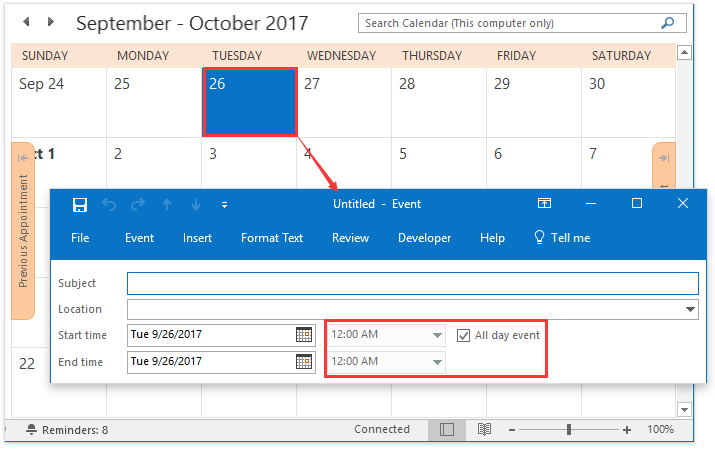
Koledar je v pogledu teden / delovni teden
Če koledar prikažete v teden pogled oz Delovni teden pogled lahko enostavno ustvarite celodnevni dogodek tako, da dvokliknete določeno datumsko celico na vrhu koledarja. Oglejte si posnetek zaslona:
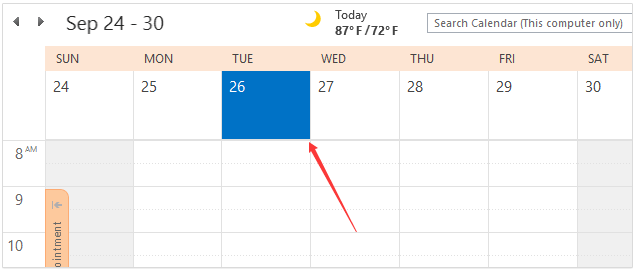
Koledar je v dnevnem pogledu
Če je koledar prikazan v Dan pogled lahko enostavno ustvarite celodnevni dogodek tako, da dvokliknete prvo vrstico koledarja. Oglejte si posnetek zaslona:
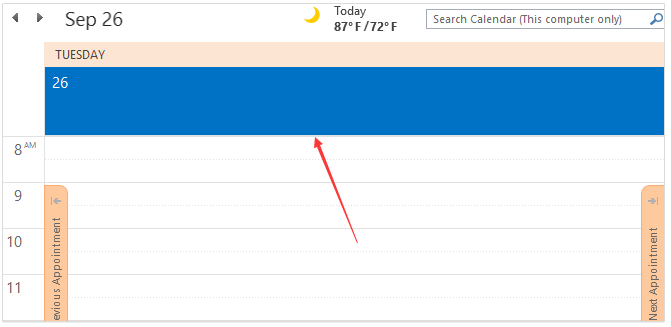
 Povezani članki
Povezani članki
Kako nastaviti privzeto mapo koledarja v Outlooku?
Kako se v Outlooku privzeto dogovorite za zasebni sestanek ali sestanek?
Najboljša pisarniška orodja za produktivnost
Kutools za Outlook - Več kot 100 zmogljivih funkcij za nadgradnjo vašega Outlooka
🤖 AI poštni pomočnik: Takojšnja profesionalna e-poštna sporočila z umetno inteligenco – z enim klikom do genialnih odgovorov, popoln ton, večjezično znanje. Preoblikujte pošiljanje e-pošte brez napora! ...
📧 Avtomatizacija e-pošte: Odsoten (na voljo za POP in IMAP) / Načrtujte pošiljanje e-pošte / Samodejna CC/BCC po pravilih pri pošiljanju e-pošte / Samodejno naprej (napredna pravila) / Samodejno dodaj pozdrav / E-poštna sporočila več prejemnikov samodejno razdeli na posamezna sporočila ...
📨 Email upravljanje: Enostaven priklic e-pošte / Blokiraj prevarantska e-poštna sporočila glede na teme in druge / Izbriši podvojena e-poštna sporočila / napredno iskanje / Združite mape ...
📁 Priloge Pro: Shrani paket / Batch Detach / Paketno stiskanje / Samodejno shranite / Samodejno loči / Samodejno stiskanje ...
🌟 Vmesnik Magic: 😊Več lepih in kul emojijev / Povečajte Outlookovo produktivnost s pogledi z zavihki / Minimizirajte Outlook, namesto da bi ga zaprli ...
???? Čudeži z enim klikom: Odgovori vsem z dohodnimi prilogami / E-poštna sporočila proti lažnemu predstavljanju / 🕘Pokaži pošiljateljev časovni pas ...
👩🏼🤝👩🏻 Stiki in koledar: Paketno dodajanje stikov iz izbranih e-poštnih sporočil / Razdelite skupino stikov na posamezne skupine / Odstranite opomnike za rojstni dan ...
Over 100 Lastnosti Čakajte na svoje raziskovanje! Kliknite tukaj, če želite odkriti več.

